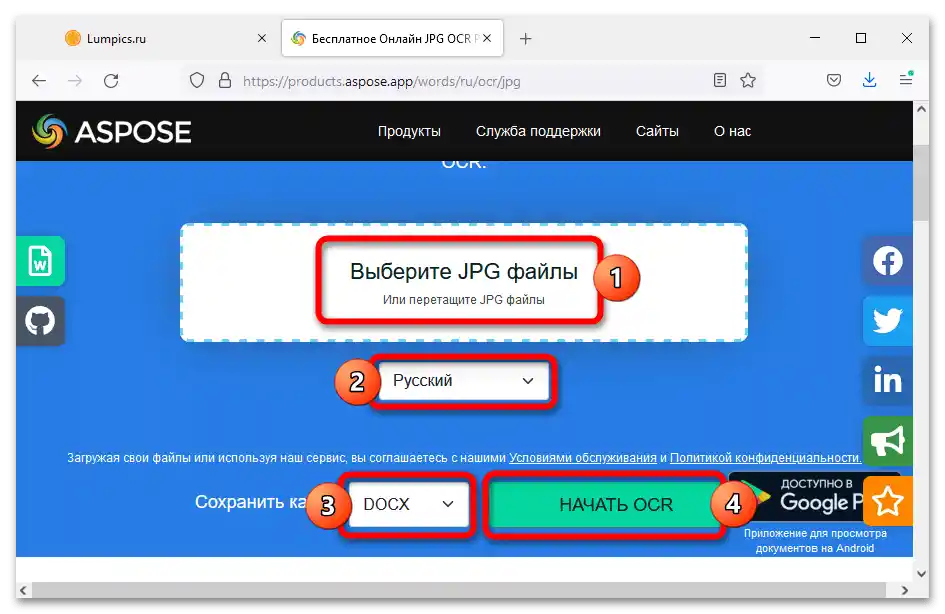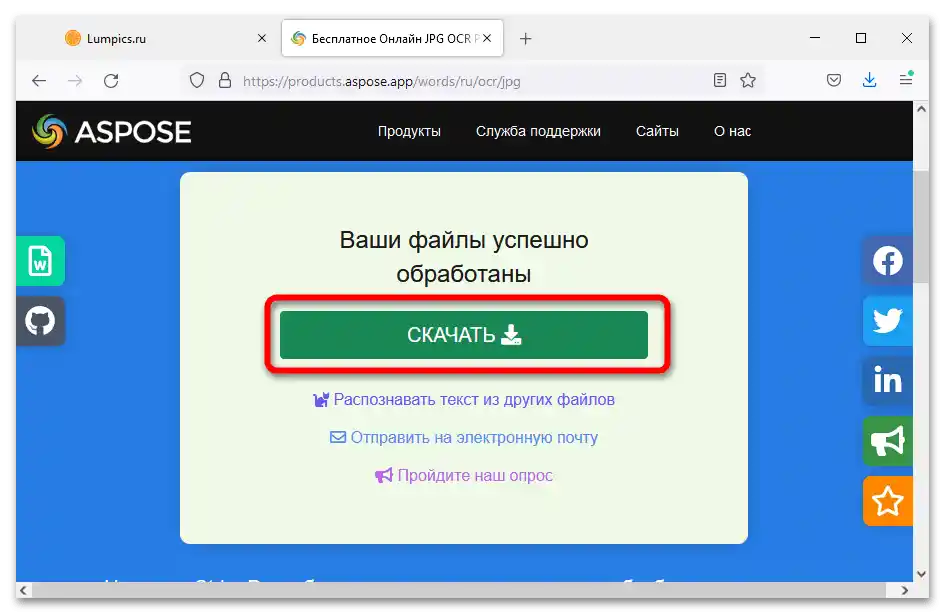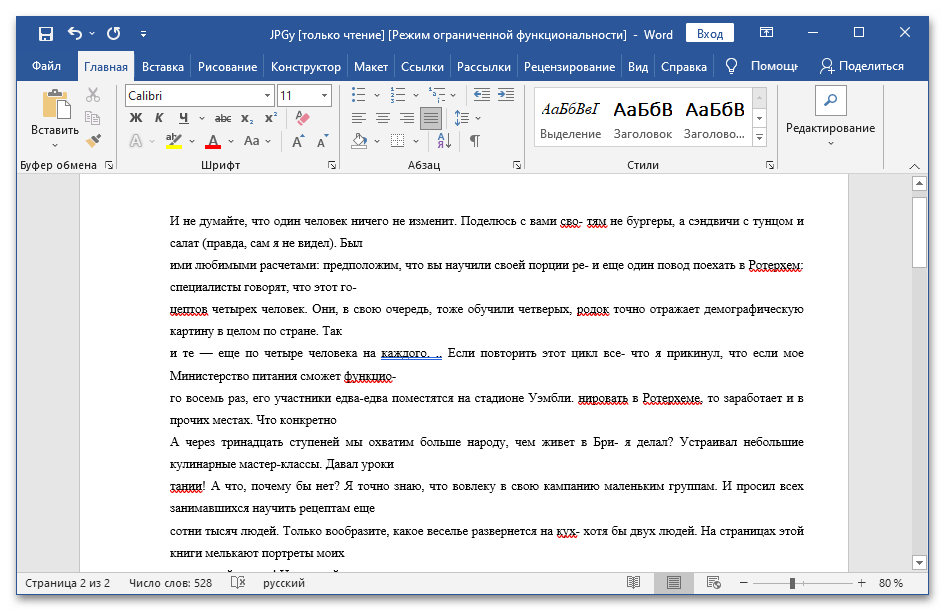Obsah:
Způsob 1: Convertio
Convertio umí rozpoznávat text v mnoha jazycích a převádět ho do DOC pro práci s Word. Interaguje s různými formáty obrázků. V režimu bezplatného používání lze naskenovat až 10 fotografií.
- Klikněte na tlačítko "Vyberte soubory", najděte požadovaný soubor prostřednictvím otevřeného okna "Průzkumníka", klikněte na "Otevřít". V případě potřeby můžete nahrát obrázek z cloudového úložiště.
- Uveďte jazyky používané v nahraném obrázku. Změňte formát a nastavení výběru – pro výstup do Wordu vyberte možnost "Dokument Microsoft Word (.docx)". Klikněte na "Rozpoznat".
- Přejděte na horní část stránky, klikněte na tlačítko "Stáhnout" naproti hotovému dokumentu.
- Convertio správně uchovává formátování dokumentu, ale může rozpoznávat s chybami při práci s vícebarevným pozadím.
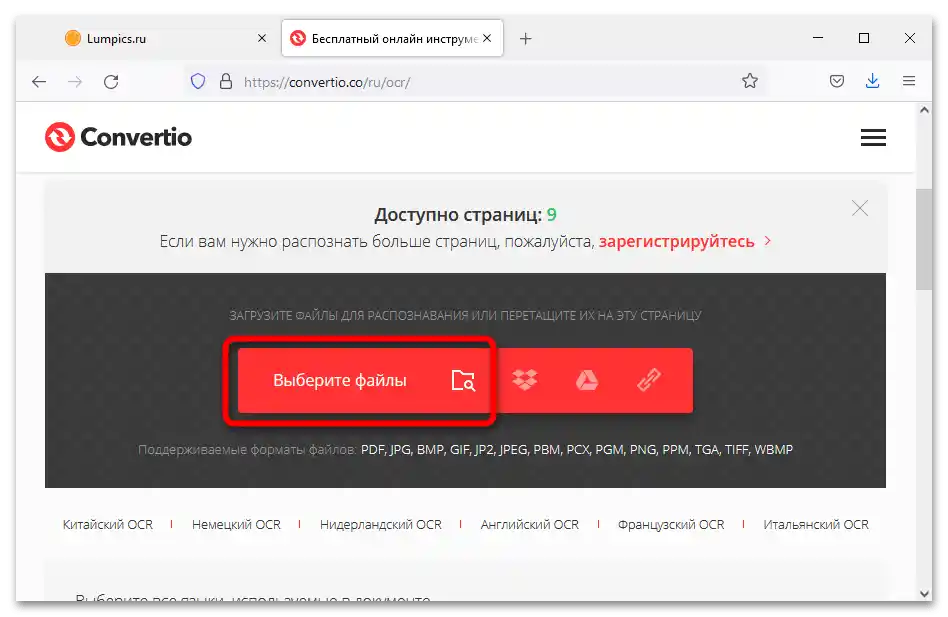
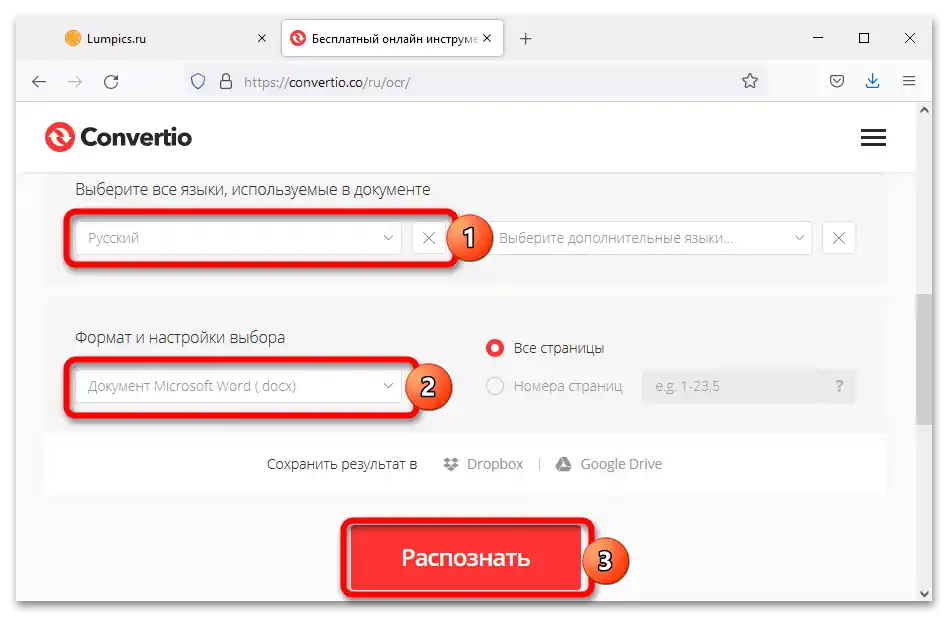
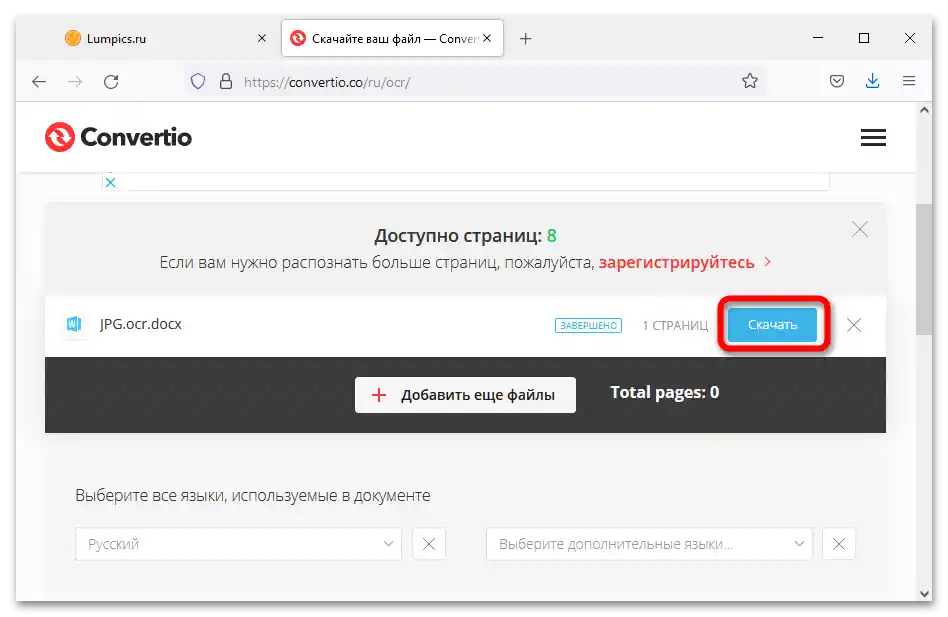
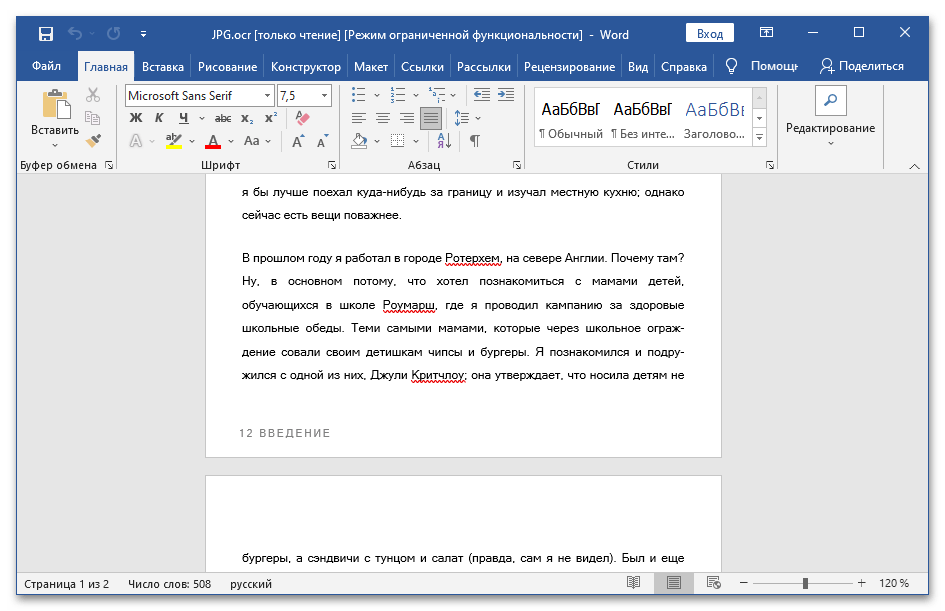
Způsob 2: Img2txt
Img2txt – další populární bezplatná služba pro rozpoznávání textu. V současné době umožňuje nahrávat soubory pouze z počítače uživatele – nástroj pro práci s odkazy je ve vývoji.
Věnujte pozornost! Velikost nahrávané fotografie by neměla překročit 8 MB.
- Klikněte na "Vyberte soubor s obrázkem" a uveďte cestu k obrázku.Lze jednoduše přetáhnout obrázek do určené oblasti.
- Vyberte jazyk textu, klikněte na "Nahrát" (služba umí pracovat pouze s obrázky, na kterých je text napsán v jednom konkrétním jazyce).
- Výsledek rozpoznávání se otevře na webu služby. Chcete-li jej stáhnout ve formátu DOCX (pro práci ve Wordu), přejděte na konec stránky, rozbalte seznam "Stáhnout" a vyberte variantu "Microsoft Word".
- Na rozdíl od Convertio, Img2txt zachovává přenosy slov.
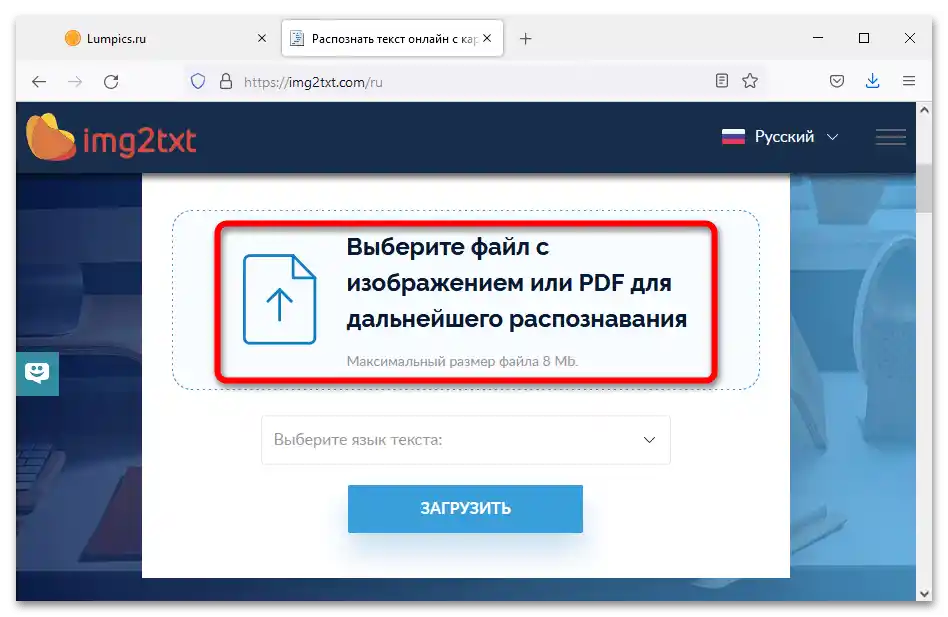
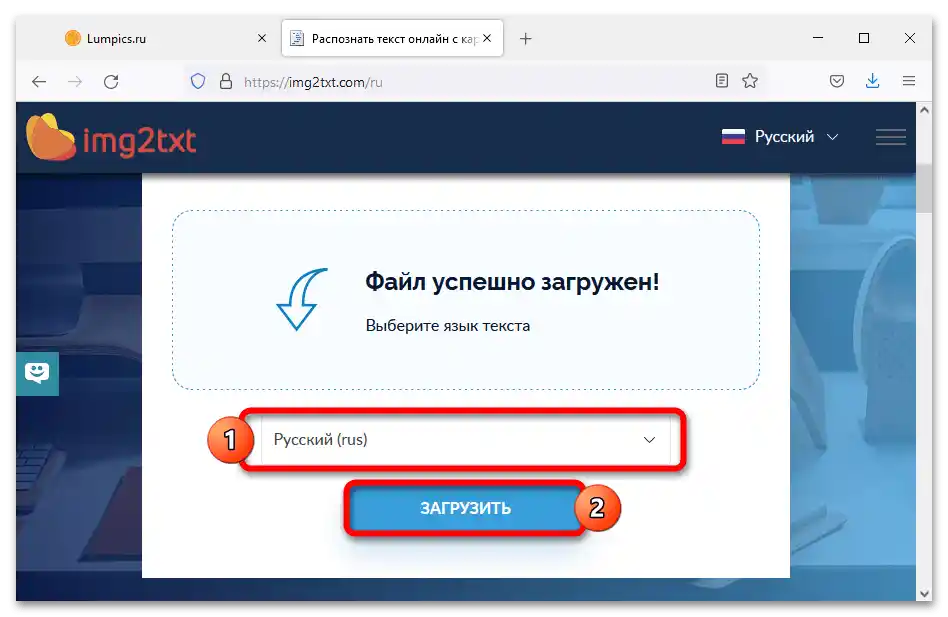
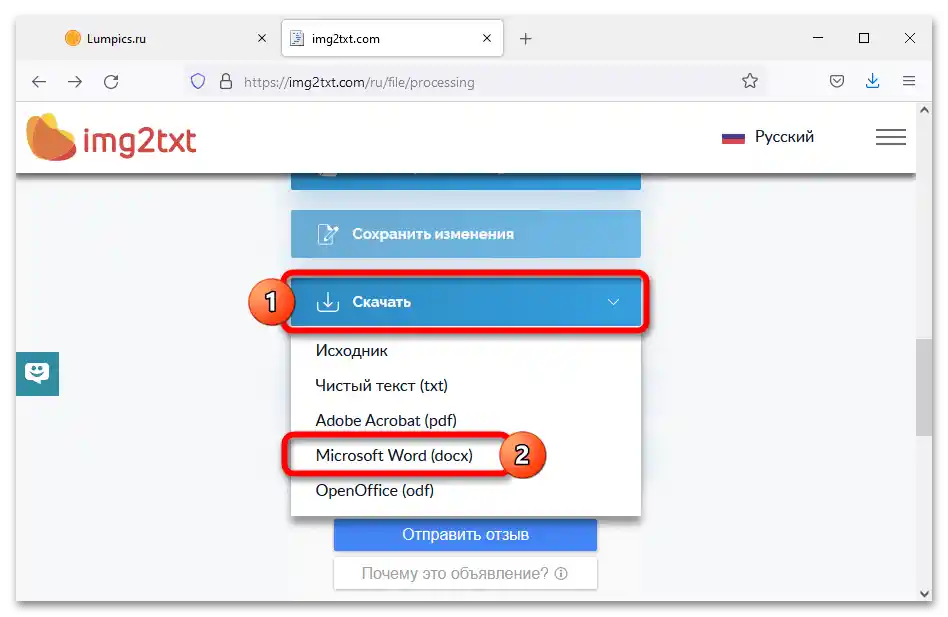
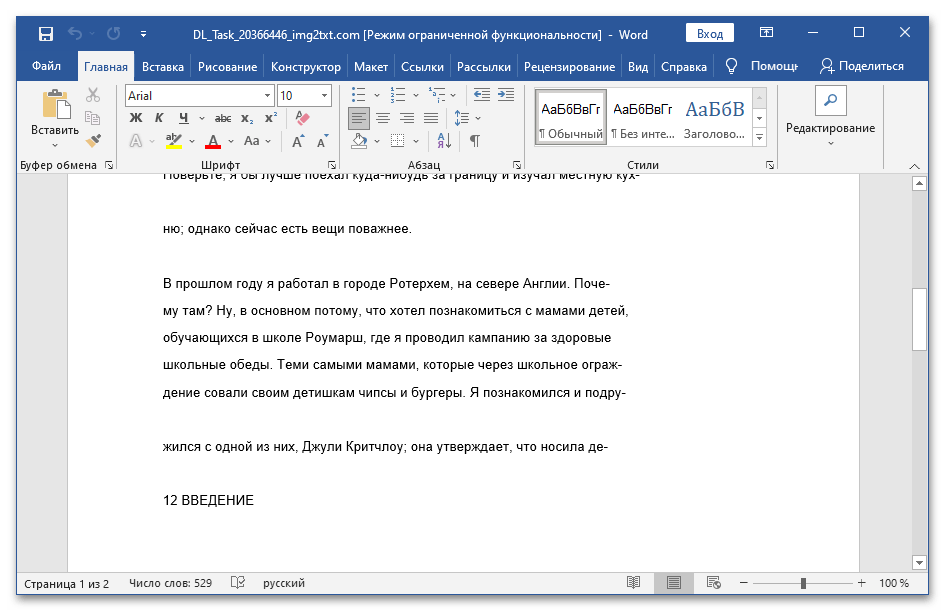
Klíčovou vlastností Img2txt je možnost náhledu výsledku rozpoznávání.
Způsob 3: Online OCR
Online OCR – bezplatná služba optického rozpoznávání. Podporuje přibližně 46 jazyků, umí zpracovávat fotografie o velikosti až 15 MB.
- Pro rozpoznání textu klikněte na tlačítko "Soubor…" a vyberte požadovaný obrázek, uveďte jazyk a výstupní formát, klikněte na tlačítko "Konvertovat". Všechny akce se provádějí na jedné stránce.
- Klikněte na "Stáhnout výstupní soubor" pro zahájení stahování dokumentu ve formátu DOCX.
- Výsledek skenování rozkladu knihy ve Wordu se zobrazuje na šířku.
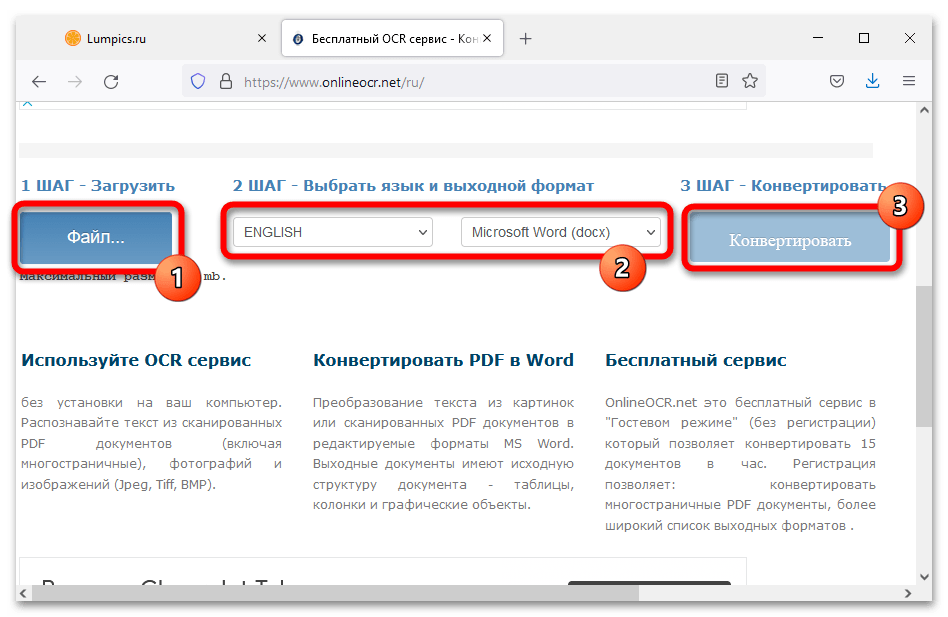
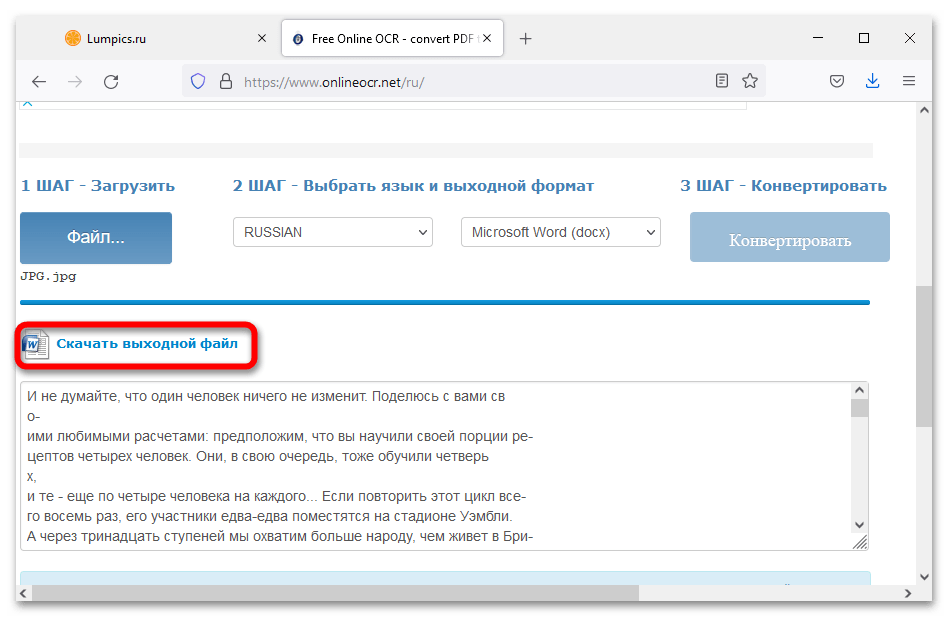
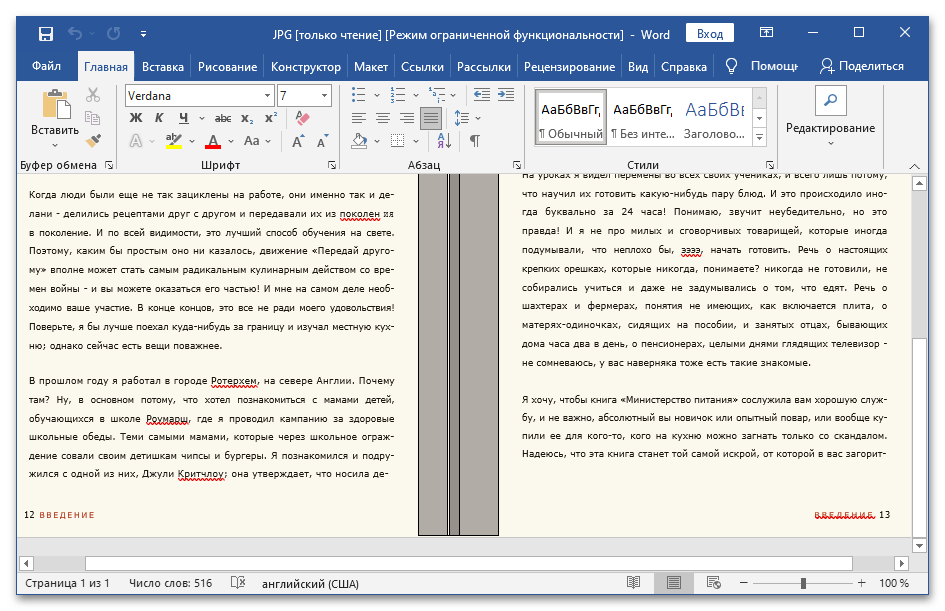
Pro konverzi velkých obrázků a práci s archivy se budete muset zaregistrovat, přičemž práci s běžnými obrázky lze provádět bez účtu.
Způsob 4: Free Online OCR
Free Online OCR – služba, která umí automaticky určit jazyk používaný v rozpoznávaném textu.
- Klikněte na tlačítko "Procházet…", vyberte požadovaný soubor.
- Sjeďte dolů na stránce a klikněte na "Náhled".
- Ujistěte se, že služba správně určila výchozí jazyk. V případě potřeby uveďte potřebu otočení obrázku nebo vyberte oblast, kterou je třeba zpracovat.Klikněte na "OCR" pro spuštění procesu rozpoznávání.
- Sjeďte na konec stránky k výsledku práce služby, klikněte na "Stáhnout", vyberte "Microsoft Word (DOC)".
- Konečný výsledek je zobrazen na screenshotu níže.
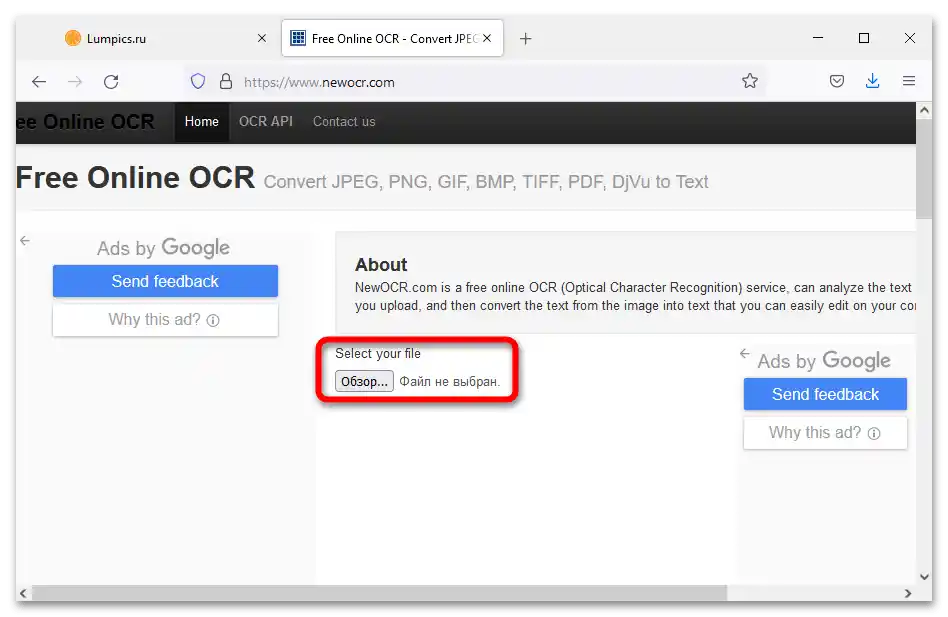
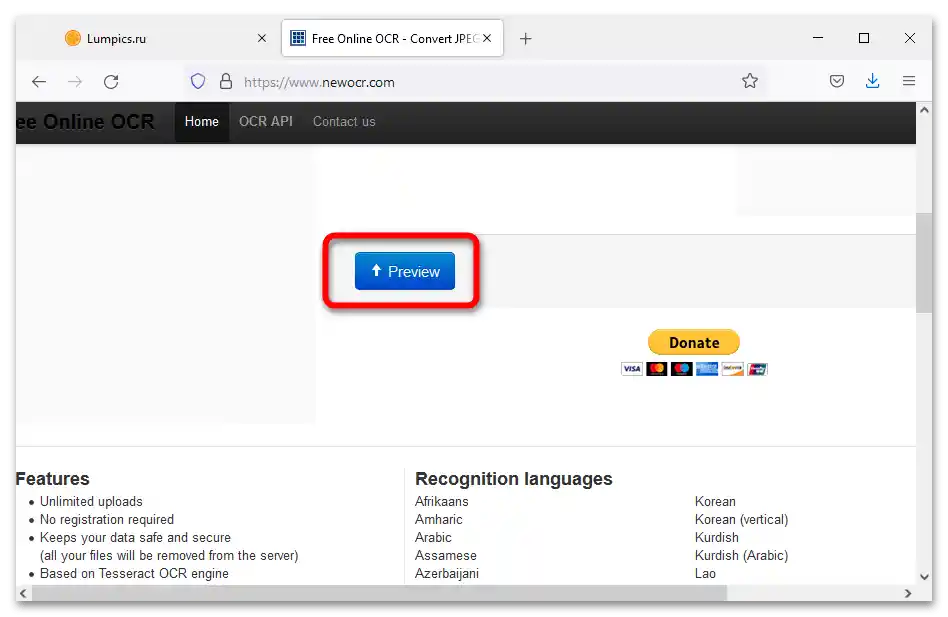
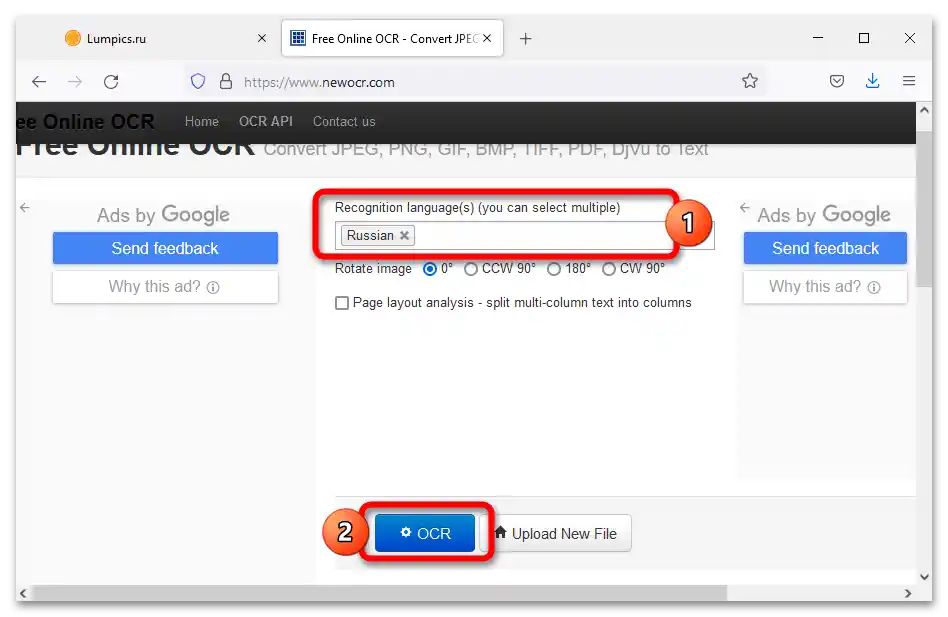
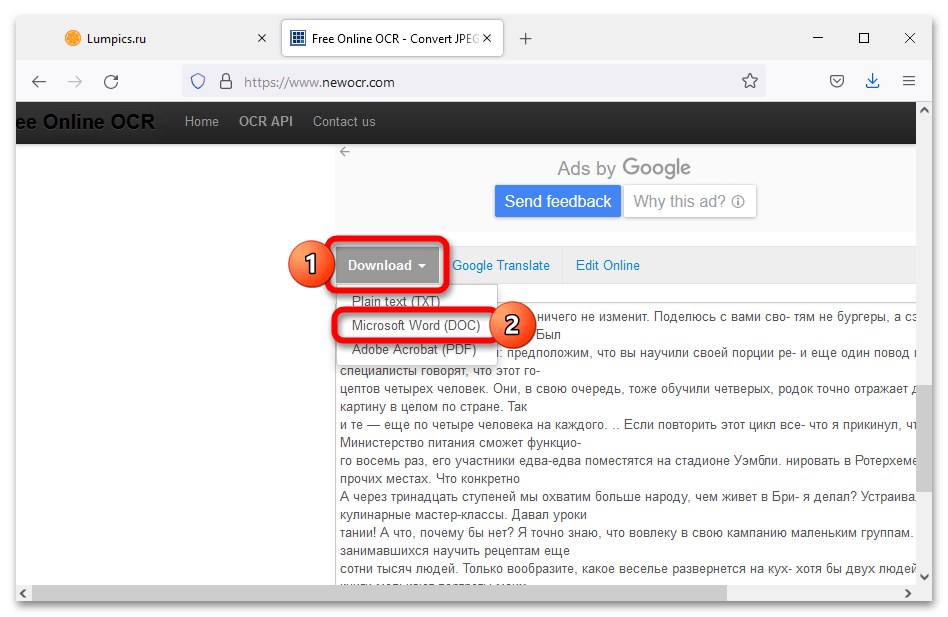
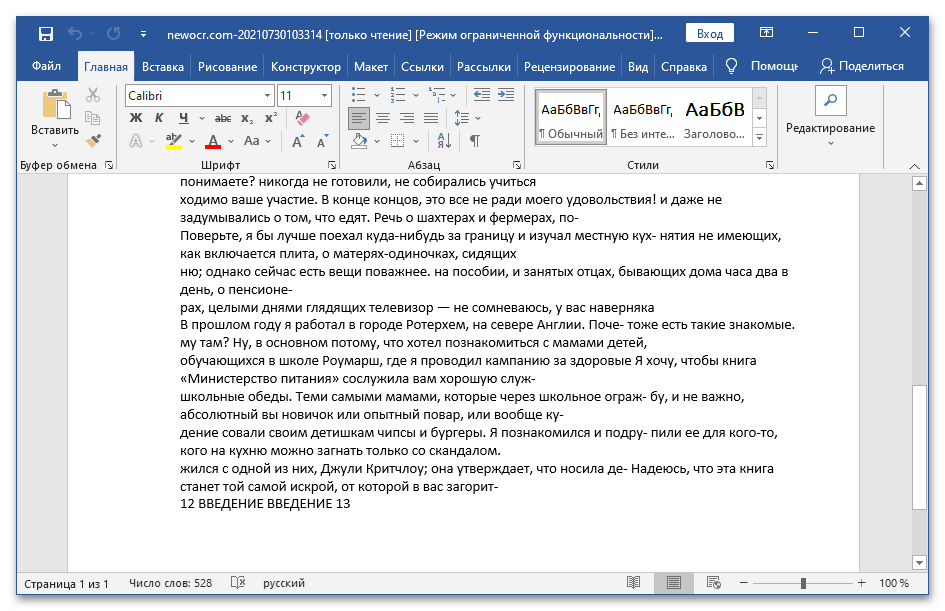
Free Online OCR neumí pracovat v dávkovém režimu a konvertuje pouze do DOC. Na rozdíl od jiných služeb, tato umožňuje ručně určit skenovanou oblast.
Způsob 5: Onlineconvertfree
Onlineconvertfree – nejjednodušší online služba, pomocí které můžete bez registrace rychle rozpoznat text na 10 fotografiích.
- Klikněte na "Vyberte soubor", uveďte cestu k požadovanému obrázku.
- Vyberte používané jazyky, nastavte formát výstupu. Klikněte na "Rozpoznat".
- Klikněte na tlačítko pro stažení, které se nachází naproti hotovému dokumentu.
- Je třeba poznamenat, že při rozpoznávání se vyskytuje více chyb než při používání jiných služeb.
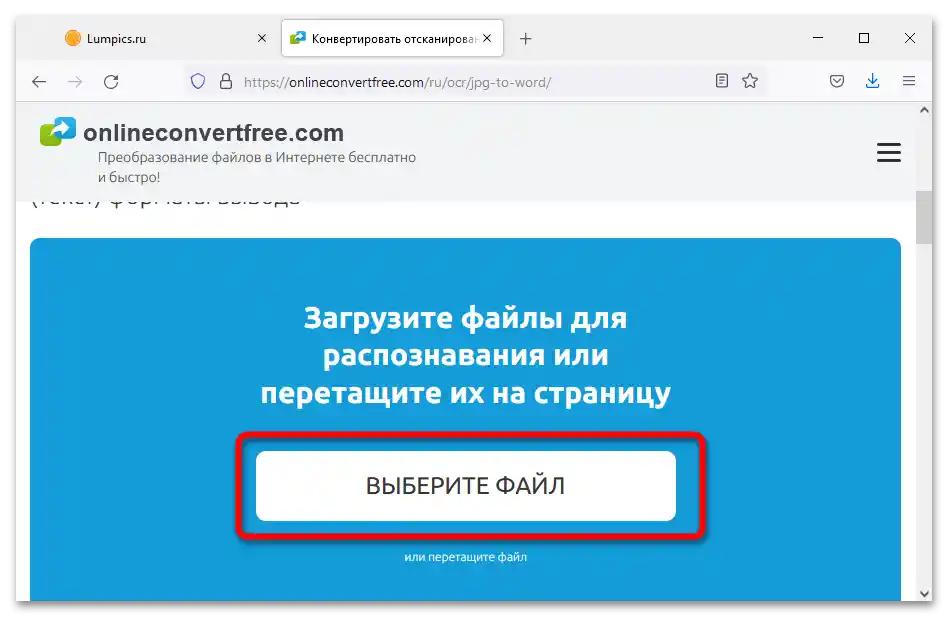
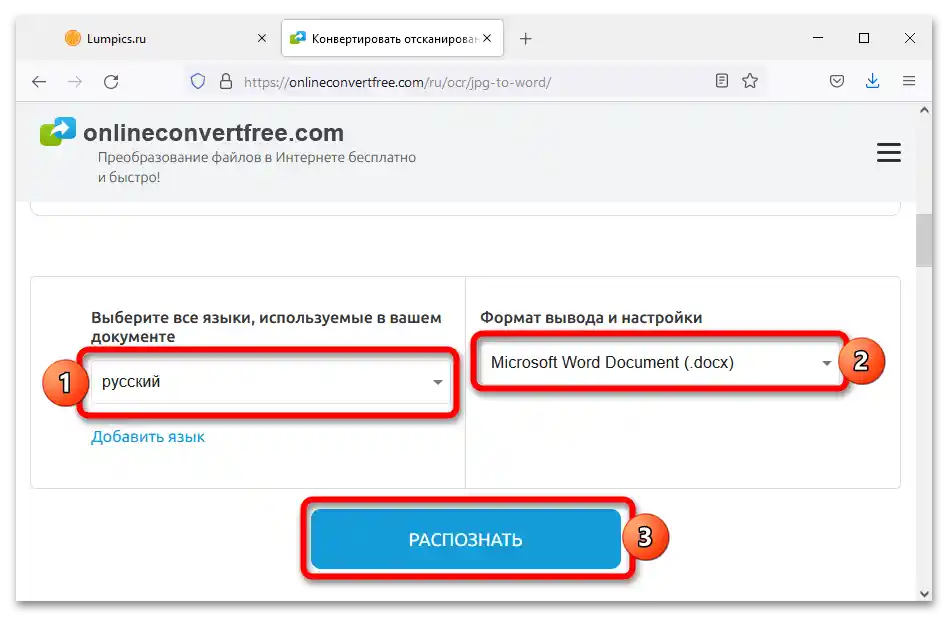
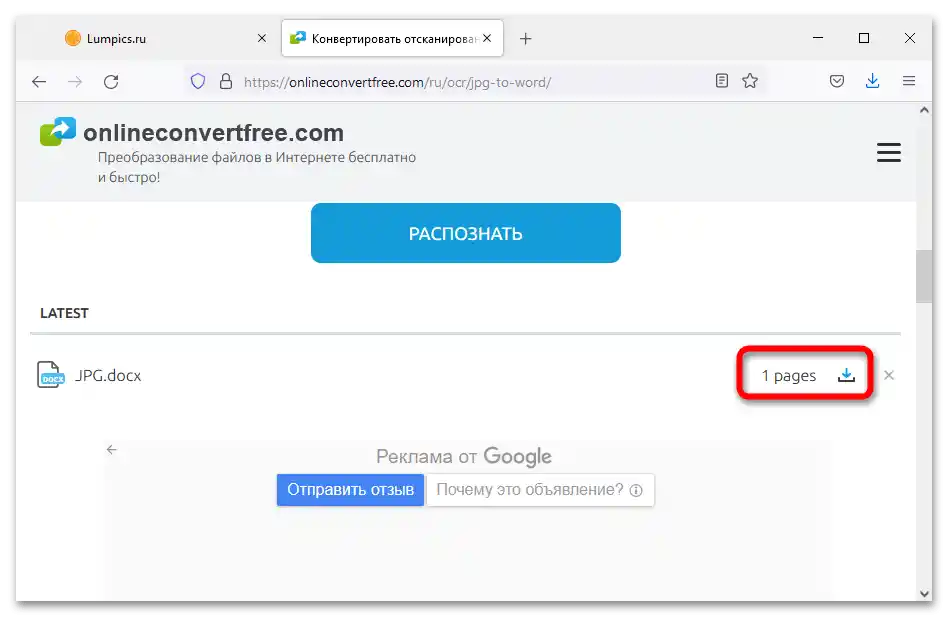
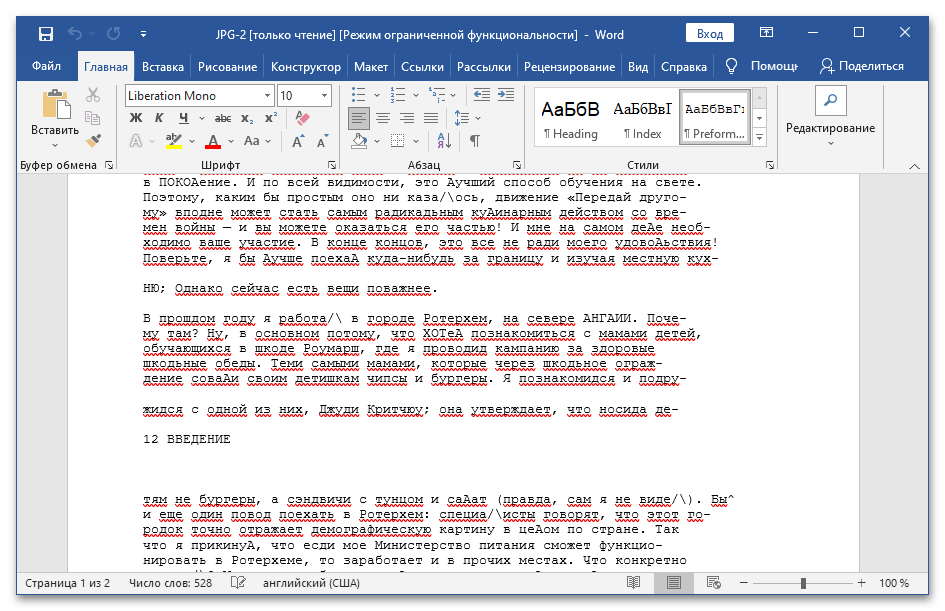
Způsob 6: Aspose
Aspose – služba, která dokáže extrahovat text z jakéhokoli obrázku a vložit ho do dokumentu DOC nebo DOCX.
- Pro převod zadejte odkaz na obrázek nebo nahrajte soubor pomocí tlačítka "Vyberte JPG soubory", uveďte jazyk a formát uložení, klikněte na tlačítko "Začít OCR".
- Pro stažení klikněte na tlačítko pro stažení. V případě potřeby lze soubor odeslat na e-mail.
- S získaným textem lze pracovat ve Wordu jakékoli verze.